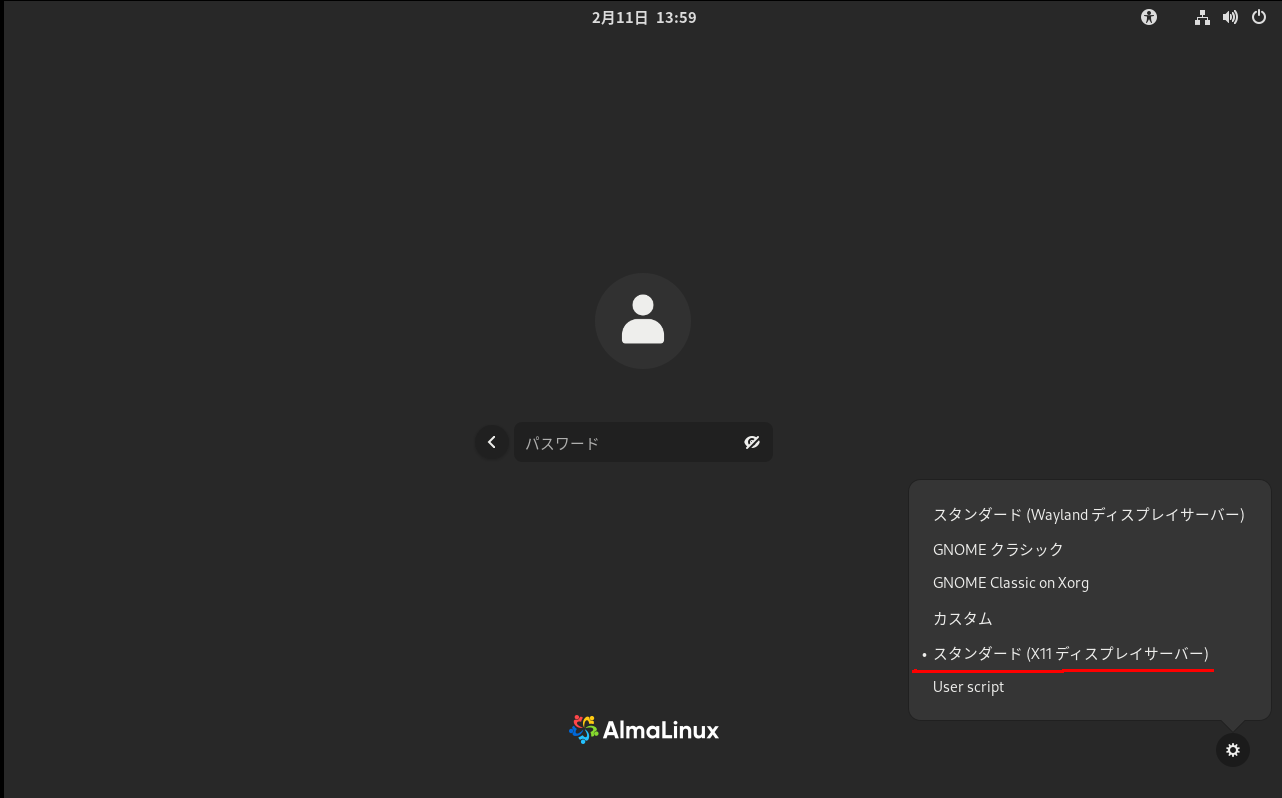almalinux 9を追記;2023-2-11、下記の紫字がalmaに関する記述
私はKVMを使いサブホストを作り、いろいろなテストやサーバーを立ち上げています。
サブホストへのアクセスはvirt-managerから当該サブホストを選び画面上の開くをクリックして編集などをしています。この時解像度は1920×1080となり、これではスクロールダウンしないと画面のしたの方が見えません。そこで解像度を追加して行きます。色々試した結果 1920×900が最適と分かり、これを追加します。現在サポートしている解像度を表示(注、下の文字の入力は- – になっている所がありますが、表示はー一つになって見えますし、コピペしてもーは一つなので気をつけて下さい。wordpressのバグ??)
# xrandr -q
Screen 0: minimum 320 x 200, current 1024 x 768, maximum 8192 x 8192
Virtual-0(almaはVirtual-1) connected primary 1920×1080+0+0 0mm x 0mm
1024×768 59.95+
1920×1200 59.95
1920×1080 60.00*
1600×1200 59.95
1680×1050 60.00
1400×1050 60.00
1280×1024 59.95
1440×900 59.99
1280×960 59.99
一部省略
Virtual-1 disconnected(almaではdisconnectedは表示されない)
Virtual-2 disconnected
Virtual-3 disconnected
注:almalinuxでVirtual-1 でない場合はこのページの一番したのログイン画面を参考にして、X11にしてください
次にcvt を実行して希望の解像度の Modeline を取得します
# cvt 1920 900
# 1920×900 59.97 Hz (CVT) hsync: 56.01 kHz; pclk: 142.50 MHz
Modeline “1920x900_60.00” 142.50 1920 2032 2232 2544 900 903 913 934 -hsync +vsync
解像度の追加
# xrandr --newmode "1920x900_60.00" 142.50 1920 2032 2232 2544 900 903 913 934 -hsync +vsync
newmodeの後にcvtで得られたデータを入れる。このモードを追加する
# xrandr --addmode Virtual-0(almaはVirtual-1) 1920x900_60.00
Virtual-0は現在のスクリーン番号。この時画面の解像度が変化したが(小さくなった)そして現在の画面に反映させる
# xrandr --output Virtual-0(almaはVirtual-1) --mode 1920x900_60.00これで画面の下まで見れる。だけど再起動すると全部消え、またxrandr –newmodeからやるハメになるので、デフォルトの解像度にする。(almaLinuxは下記を参照)
# gedit /etc/gdm/Init/Default
#!/bin/sh
# Stolen from the debian kdm setup, aren’t I sneaky
# Plus a lot of fun stuff added
# -George
PATH=”/usr/bin:$PATH”
OLD_IFS=$IFS
xrandr --newmode "1920x900_60.00" 142.50 1920 2032 2232 2544 900 903 913 934 -hsync +vsync
xrandr --addmode Virtual-0 1920x900_60.00
xrandr --output default --mode 1920x900_60.00注:almaLinuxでは上の2行は不要だった
xrandr –output Virtual-1 –mode 1920x900_60.00
gdmwhich () {
COMMAND=”$1″
OUTPUT=
IFS=:
for dir in $PATH
do
if test -x “$dir/$COMMAND” ; then
if test “x$OUTPUT” = “x” ; then
OUTPUT=”$dir/$COMMAND”
fi
fi
done
IFS=$OLD_IFS
echo “$OUTPUT”
}
青字の所を追加する。私の場合は
xrandr –addmode は default では駄目で
xrandr –output は Virtual-0ではダメだった、理由は不明
これで再起動後も大丈夫では無かった。
今度はグラフィカルの設定からやってみる
アプリケーション → システムツール → 設定 → 左ペインのデバイスを選び、また左のディスプレイをクリック、右ペインの解像度をクリックすると作った 1920×900があるので、それをクリックし、設定を終了。
これで再起動し、ログイン後(ログイン画面は小さい)無事1920×900になった。
本日(2023-3-25)ログイン後でも解像度が変更になってない(CentOS7)
調べるとどうも/etc/gdm/Init/Defaultを行っていないみたいなので、/etc/rc.d/rc.localの最後に /etc/gdm/Init/Defaultを追記したが、
xrandr –output default –mode 1920x900_60.00 を
xrandr –output Virtual-0 –mode 1920x900_60.00に変更すること
almaLinuxでは/etc/gdm/Init/Defaultを変更しても再起動後には反映しなかったので、調べるとここに回答があった
X Window SystemがX.orgからWaylandにデフォルトが変更になったので
# gedit /etc/gdm/custom.conf (抜粋)
[daemon]
# Uncomment the line below to force the login screen to use Xorg
WaylandEnable=false コメントアウトを取る
[security]
これでディスプレーサーバーが X11になる
# gedit /etc/xdg/autostart/resoChg.desktop ファイル名は最後に.desktopがあれば何でもらしい
[Desktop Entry]
Type=Application
Name=GNOME run Default
Exec=/etc/gdm/Init/Default
OnlyShowIn=GNOME;
NoDisplay=true;
これでログインすると希望の解像度になった。
念の為、下の画像はパスワードの入力右下の歯車をクリックするとディスプレーサーバーが何になっているか分かる。